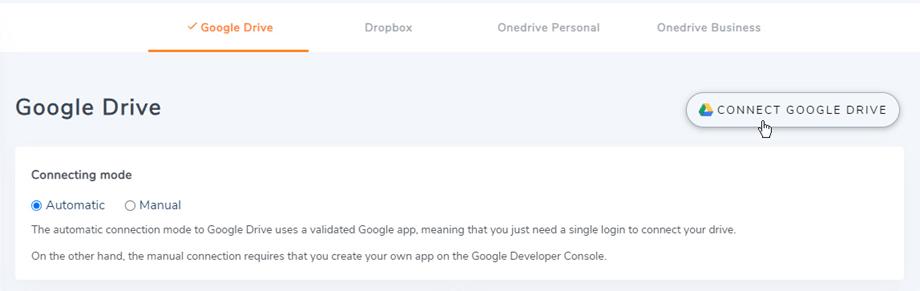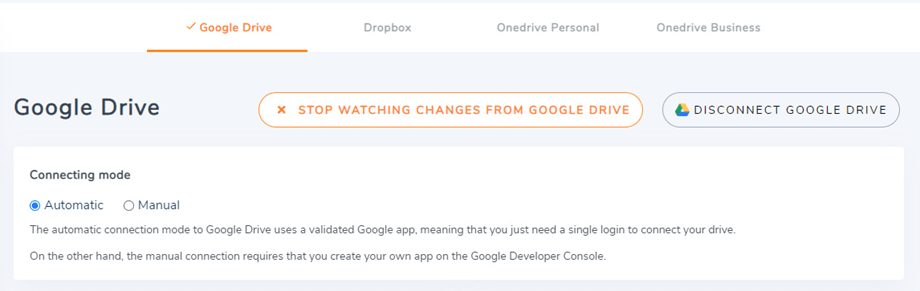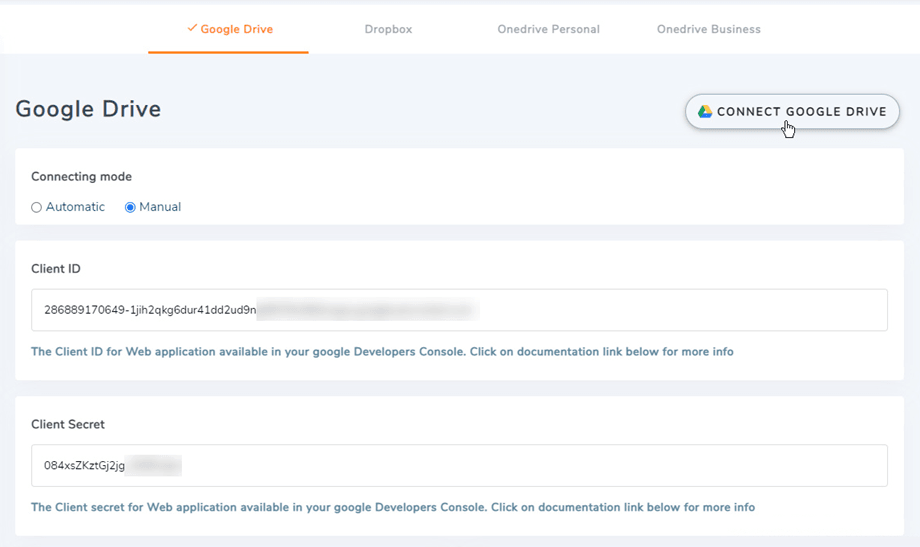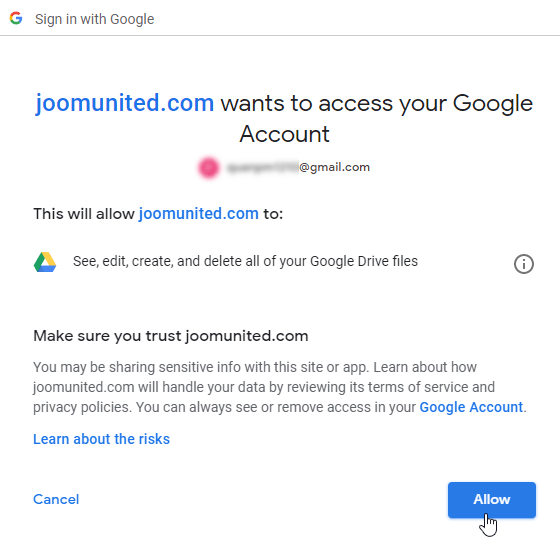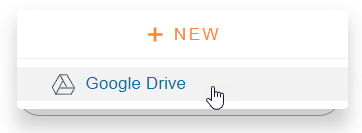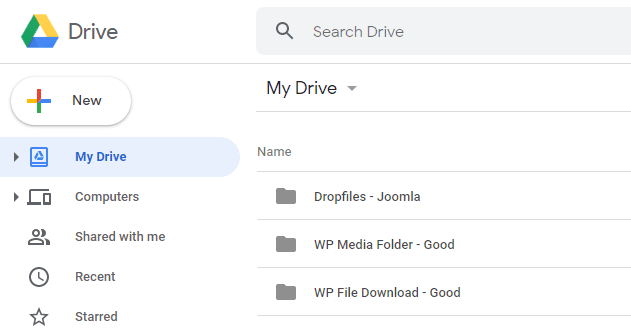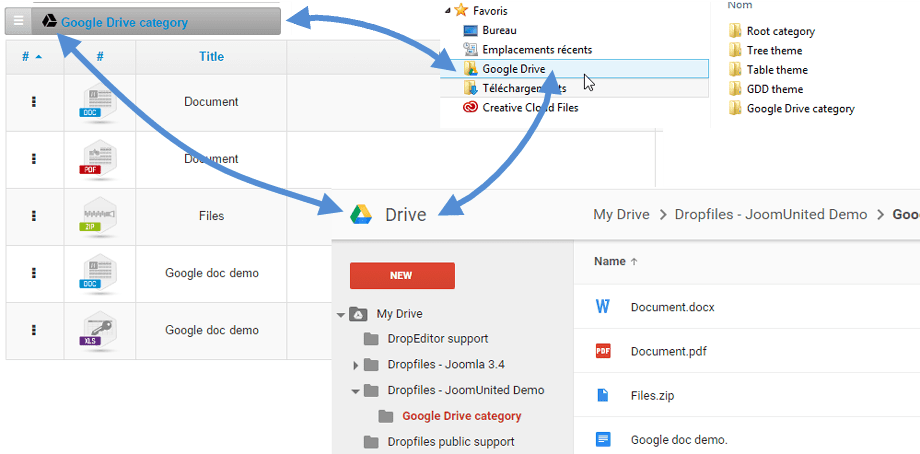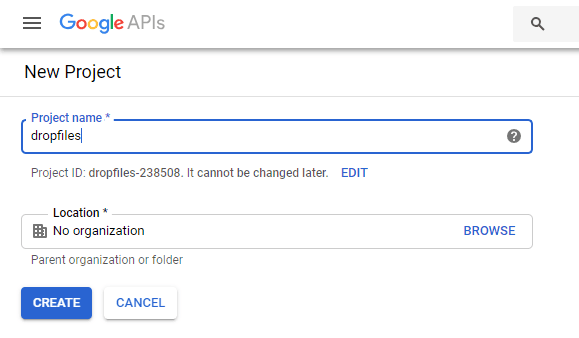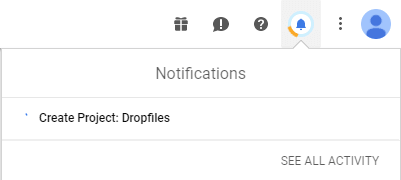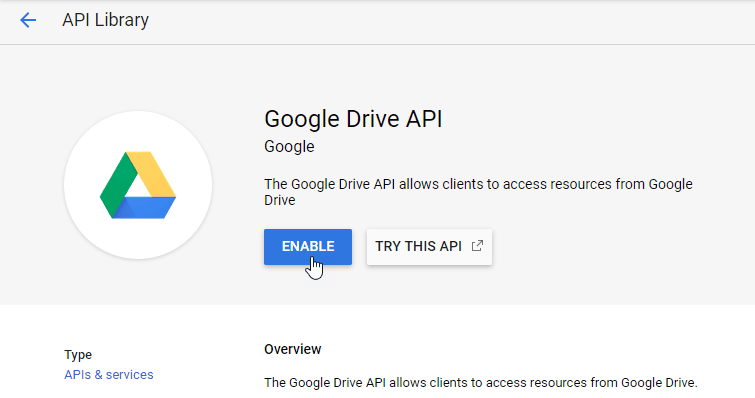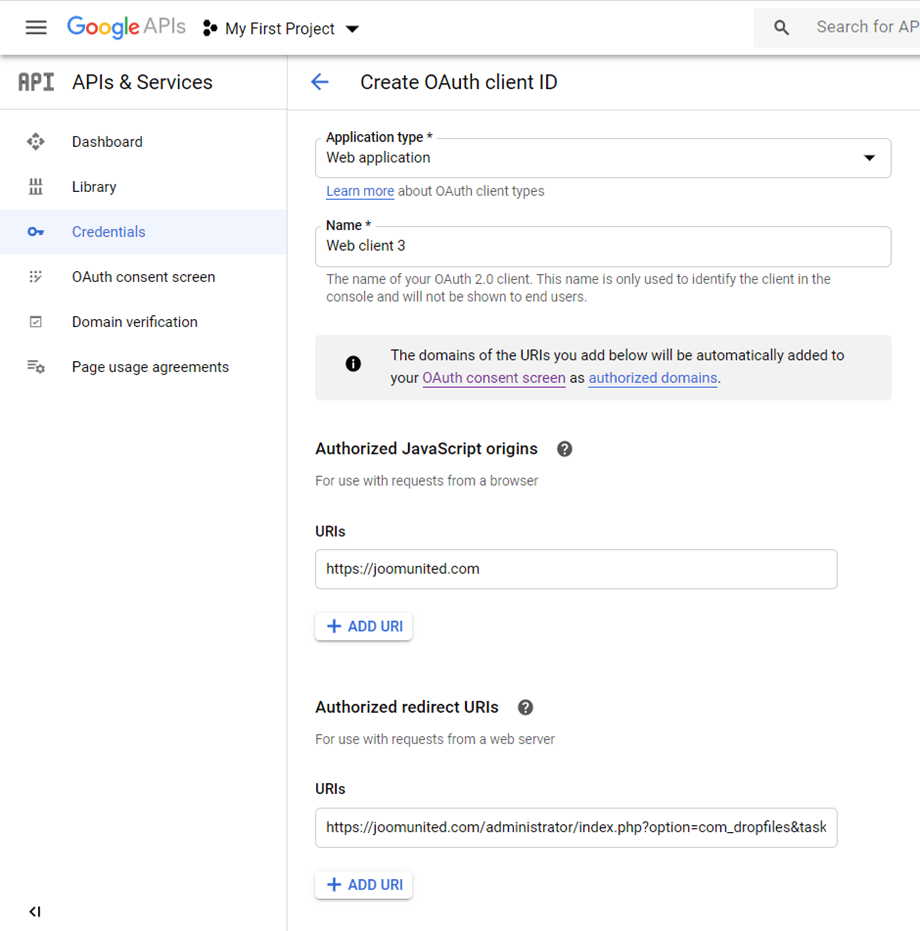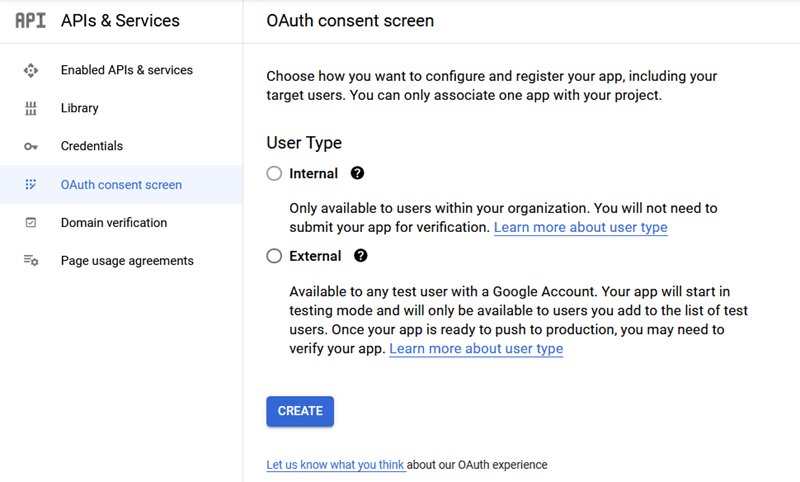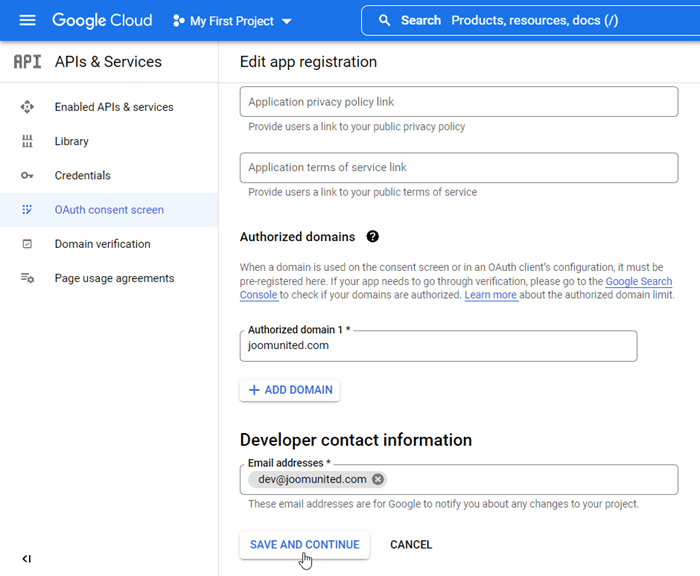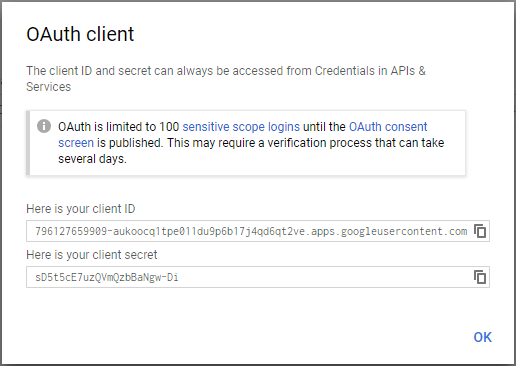Dropfiles: Google Drev-integration
1. Log ind på Google Drev i Dropfiles
Automatisk tilstand
Fra nu af kan du spare en masse tid, når du opretter forbindelse til Google Drive-serveren. For at bruge denne funktion skal du først oprette forbindelse til din Joomunited-konto under Dropfiles -indstillinger > fanen Liveopdateringer . Klik på "Link min Joomunited-konto" og log ind, hvis du ikke har oprettet forbindelse endnu.
Gå derefter til Cloud-forbindelse > Google Drev- fanen og klik bare på Tilslut Google Drev- knappen i højre hjørne.
Følg derefter de næste trin for at afslutte forbindelsen.
Manuel tilstand
Med loginoplysningerne fra det forrige trin skal du gå til Joomla admin og klikke på menuen Dropfiles > Indstillinger > fanen Cloud-forbindelse > sektionen Google Drev-indstillinger. Indsæt dine
- Klient-id
- Klienthemmelighed
Gem derefter konfigurationen og klik på knappen Tilslut.
Derefter vises et pop op-vindue, og du kan vælge din konto.
Hvis du ikke har lavet nogen fejl, skal du vælge Google-konto og validere godkendelsen i et nyt vindue som nedenfor.
Forbindelsen burde være vellykket ☺ Samtidig vil du se, at parameteren "Se ændringer fra Google Drev" er aktiveret. Hvis du deaktiverer, vil filer og mapper ikke blive synkroniseret med det samme fra Google Drev til dine Dropfiles .
Nu kan du oprette Google Drev-mapper og uploade filer i den!
Google har for nylig introduceret et nyt sikkerhedslag, der tvinger apps til at blive verificeret. Hvis du har oprettet appen med din Google-konto og derefter logger ind fra Joomla med den samme konto, vil du ikke se denne fejl.
Denne fejl vises kun, hvis du har oprettet en app med en Google-konto og forsøger at oprette forbindelse til Google fra Joomla med en anden konto.
I dette tilfælde har du brug for din app for at blive godkendt af Google ved at følge denne proces: https://support.google.com/code/contact/oauth_app_verification
2. Hvordan virker det? Hvad kan jeg gøre med GG Drive?
Hvordan det virker?
Dropfiles genererer en rodmappe på dit Google Drev med webstedets navn
Alle kategorier og underkategorier, der er tilføjet i Dropfiles , tilføjes i denne mappe.
Hvad er synkroniseringsvejledningen?
Det virker i begge retninger! Du kan tilføje en fil fra Google Drev og se den i Dropfiles eller tilføje en fil i Dropfiles og se den i Google Drev. Det betyder også, at du kan administrere filer i Dropfiles fra din computer ved hjælp af Google Drive-synkroniseringssoftwaren. Det er vildt! Ja, vi ved det ☺
Bemærk, at hvis du fjerner en fil fra Google Drev, skal du tømme papirkurven for at slette den fra Google Drev.
3. Opret en Google Drive App
Google Drive er inkluderet i Dropfiles hovedpakken.
Først skal du bruge en Google dev App for at forbinde dit websted med Google Drev. Gå til https://console.cloud.google.com/ og opret et nyt projekt.
Indstil derefter et projektnavn (ingen plads, ingen accent)
Vent derefter et par sekunder på projektoprettelsen ...
Hvis det er første gang, du bruger Google Drive API, skal du gå til Navigationsmenu > API'er og tjenester > Bibliotek for at aktivere det.
Fra venstre menu skal du klikke på "Navigationsmenu > API'er og tjenester"
derefter på menuen til venstre " Legitimationsoplysninger " på hovedpanelet " + Opret legitimationsoplysninger " >> OAuth-klient-id (hvis du bliver bedt om det, tilføj et navn til din OAuth-samtykkeskærm).
Nu det vigtigste trin.
- Vælg "Webapplikation", og tilføj et navn efter eget valg.
- Autoriseret JavaScript-oprindelse: https://dit-domæne.com (erstat med dit domænenavn, ingen skråstreg, ingen www.)
- Autoriserede omdirigerings-URI'er: https: //dit-domæne.com/administrator/index.php? dropfiles &task=googledrive.authenticate (indtast dit domænenavn)
Så skal du vælge Brugertype, Intern er ofte for konti i en organisation eller team og Ekstern er for personlige konti.
- Internt: Din app er begrænset til Google Workspace-brugere (kendt som G Suite) i din organisation. Du behøver ikke indsende din app til bekræftelse.
- Ekstern: Din app vil være tilgængelig for enhver bruger med en Google-konto, men din app skal være offentlig og verificeret.
Udfyld derefter dine autoriserede domæner og fortsæt med følgende trin for at afslutte appregistreringen. Nu kan du vende tilbage til det forrige trin Vælg "Webapplikation" for at oprette legitimationsoplysningerne.
Og udgivelsesstatus skal være Produktion , hvis den i øjeblikket testes , skal du klikke på Udgiv app for at ændre status.
Så… voilà! Du har dit ID og din hemmelighed, som du skal tilføje i Dropfiles konfigurationen.